SketchUpへようこそ
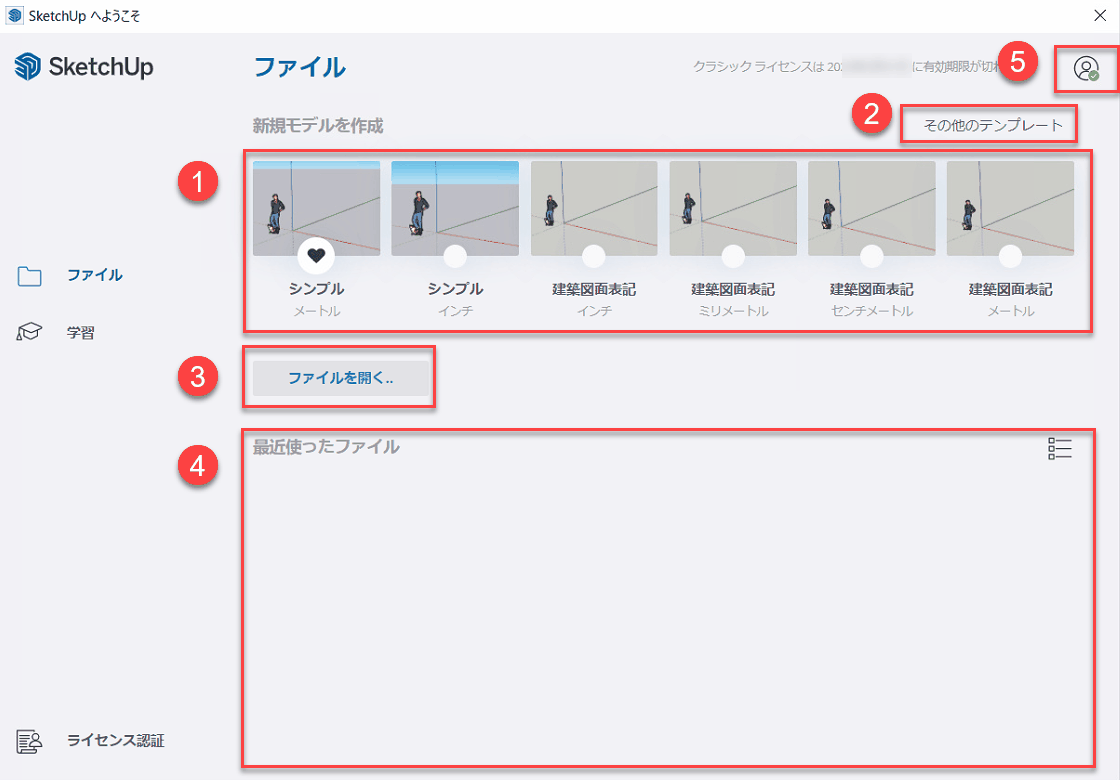
①テンプレートのサムネイルをクリックすると選択したテンプレートで新規ファイルを開くことができます。
テンプレートは各スタイルと単位の組み合わせが用意されています。
②「その他のテンプレート」をクリックするとその他のテンプレートを表示できます。
③「ファイルを開く」をクリックすると、既存のファイルを選択して開くことができます。
④「最近使ったファイル」には、最近使ったファイルや修復されたファイルが表示されます。
⑤をクリックするとサインインしているユーザーが表示されます。また、クリックして「サインアウト」を選択すると SketchUp からサインアウトすることができます。
画面解説
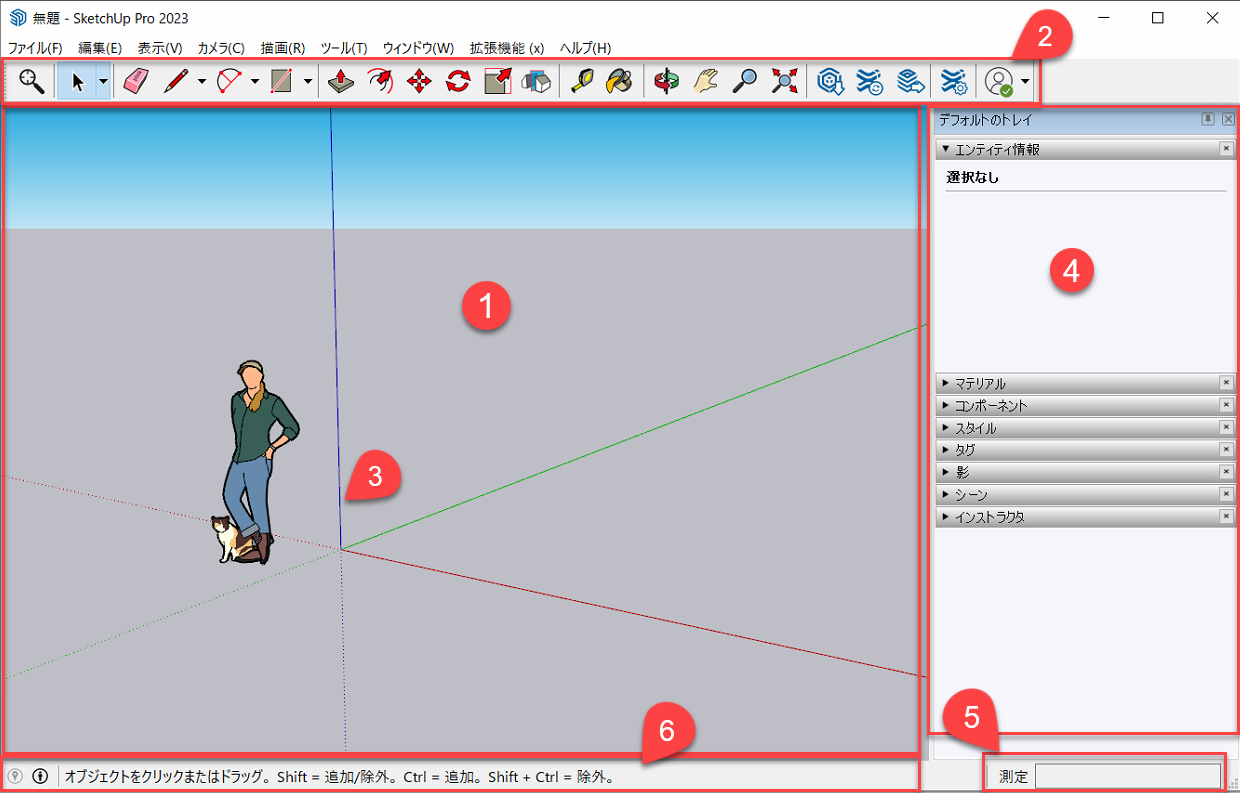
①ワークスペース : モデリング作業を行うエリアです。
②ツールバー : ワークスペースの四方に配置できるツールアイコンです。
③描画軸: 直交する 3 本の色付きの線でモデルの X,Y,Z 軸を表します。
④トレイ(Windows):ダイアログをまとめたトレイで各ダイアログを表示します。トレイの詳しい使用方法はこちらを御覧ください。
スタッキングウィンドウ(Mac):ウィンドウをドッキングして配置できます。
⑤値制御ボックス (VCB) : 寸法に関する情報を表示します。
⑥ステータスバー : SketchUp ウィンドウの下方に位置し、選択しているツールの説明などが表示されます。以下の 2つのアイコンがあります。
![]() カーソルを置くと、モデルの緯度/ 経度が表示されます。クリックすると、ウィンドウメニュー>モデル情報>ジオロケーション のウィンドウが開きます。
カーソルを置くと、モデルの緯度/ 経度が表示されます。クリックすると、ウィンドウメニュー>モデル情報>ジオロケーション のウィンドウが開きます。
![]() カーソルを置くと、モデルの作成者の情報が表示されます。クリックすると、ウィンドウメニュー>モデル情報>クレジット のウィンドウが開きます。
カーソルを置くと、モデルの作成者の情報が表示されます。クリックすると、ウィンドウメニュー>モデル情報>クレジット のウィンドウが開きます。
? Macのみ インストラクタダイアログが表示されます。
初回起動時に下図のようなウィンドウが表示される場合があります。表示されるウィンドウは数種類あります。
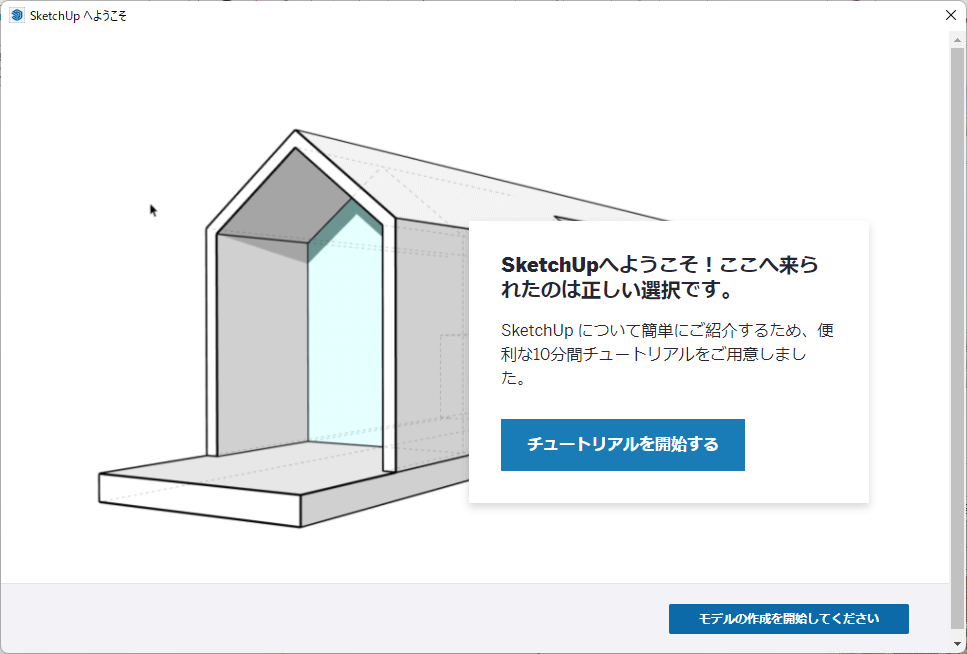
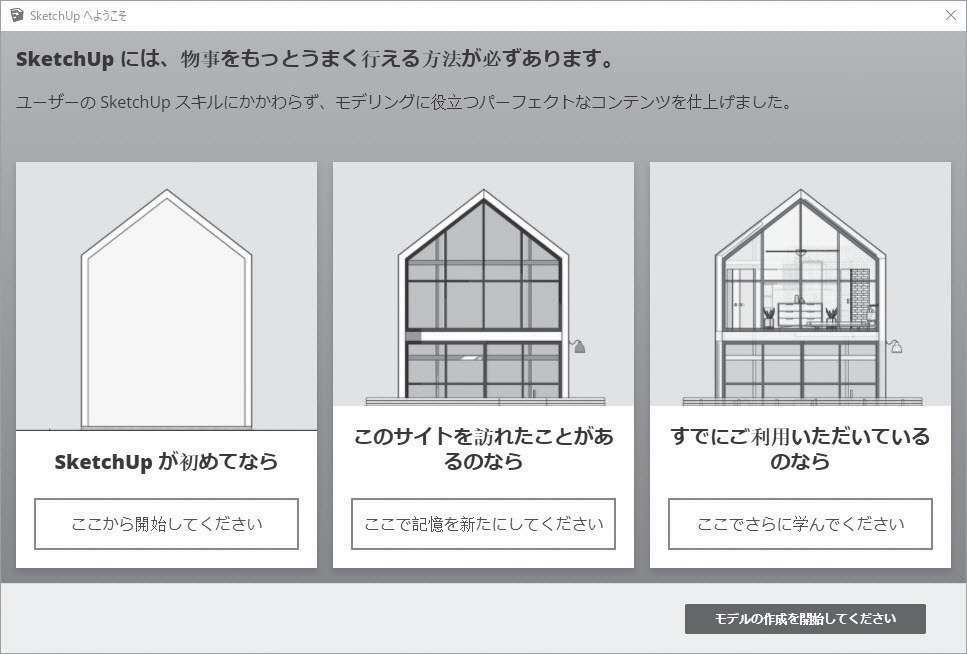
「チュートリアルを開始する」をクリックするとチュートリアルのファイルが表示されます。説明が記載されていますが、英語の説明となります。
シーンを切り替えながら実際に操作をお試しください。
チュートリアルを使わない場合は、右下の「モデルの作成を開始してください」をクリックします。